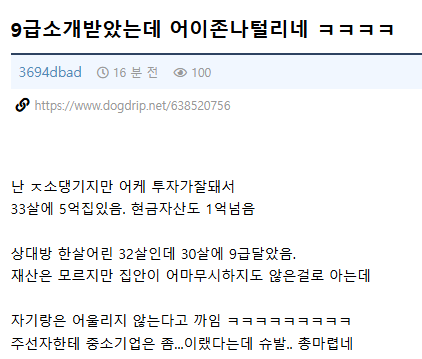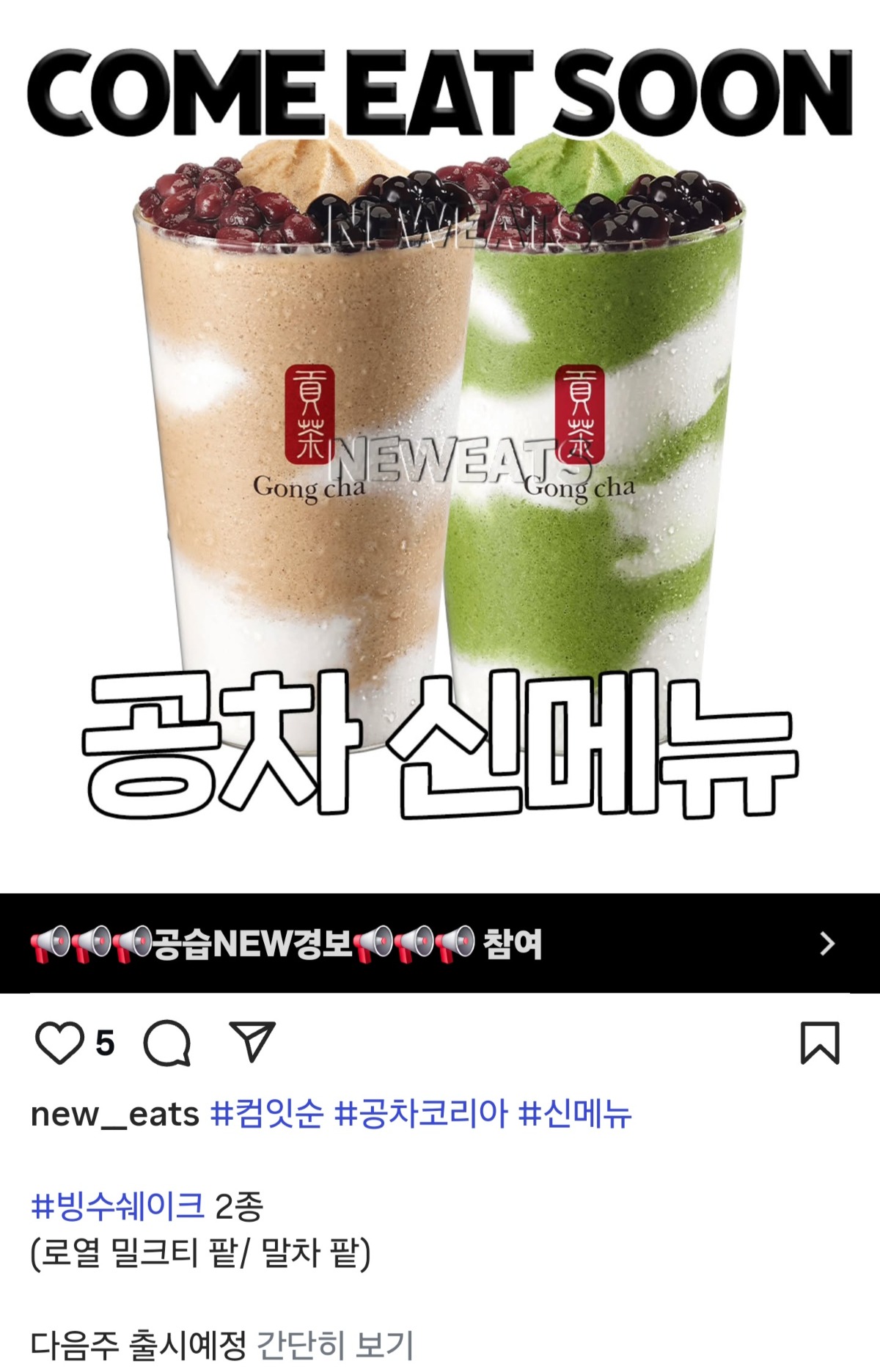맥북 m1 모니터 셋팅 도와주세요(근데 닌텐도를 곁들인 지금 제가 맥북 프로 m1 14인치를 사용하고있는데맥북을 모니터에 연결해서 사용할려고
안녕하세요, 질문자님. 맥북 프로 M1 14인치와 닌텐도 스위치를 함께 사용하시면서 모니터 셋업을 고민하고 계시는군요. 데스크 셋업 업그레이드를 계획 중이시라니 기대되시겠습니다.
현재 닌텐도 스위치를 맥북에 연결해서 사용하실 때 약간의 딜레이가 있다고 하셨는데, 이는 스위치의 영상 신호가 맥북을 거치면서 발생하는 처리 지연 때문일 가능성이 높습니다. 게임은 특히 반응 속도가 중요하기 때문에 이러한 딜레이는 불편함을 줄 수 있습니다.
두 가지 셋업 방식을 비교해 볼 때, 게임 상황에서 가장 깔끔하고 딜레이를 최소화하는 방법은 닌텐도 스위치를 모니터에 직접 연결하는 것입니다.
1. 닌텐도 스위치 → 모니터 ← 맥북 (모니터에 양쪽 연결)
* 장점: 닌텐도 스위치의 영상 신호가 모니터로 바로 전달되어 입력 지연(딜레이)이 거의 없습니다. 게임 플레이 시 가장 쾌적한 환경을 제공합니다. 맥북은 맥북대로 모니터에 연결하여 확장된 화면으로 작업하거나 콘텐츠를 즐길 수 있습니다. 모니터에 여러 개의 입력 포트(HDMI, USB-C 등)가 있다면 두 기기를 동시에 연결해두고 필요에 따라 모니터의 입력 소스만 전환하며 편리하게 사용할 수 있습니다.
* 단점: 모니터에 충분한 입력 포트가 필요합니다.
2. 모니터 ← 맥북 (+ 닌텐도 스위치) (모니터에 맥북만 연결, 닌텐도를 맥북에 연결)
* 장점: 맥북에 닌텐도를 연결하는 방식(캡처 카드 등 사용)을 그대로 유지할 수 있습니다.
* 단점: 닌텐도 스위치의 영상 신호가 맥북을 거치면서 딜레이가 발생합니다. 게임 플레이 시 불편함을 느낄 수 있습니다.
따라서 게임 상황에서의 깔끔함을 우선하신다면, 닌텐도 스위치와 맥북 모두 모니터에 직접 연결하는 첫 번째 방식이 더 좋다고 생각됩니다. 모니터에 HDMI 포트와 USB-C 포트가 있다면 스위치는 HDMI로, 맥북은 USB-C로 연결하여 사용하시면 편리합니다.
모니터 추천을 요청하셨는데, 적당한 가격대에 맥북 충전 기능(USB-PD)을 지원하는 모델을 찾으시는군요. USB-PD 충전 기능이 있는 모니터는 맥북과 USB-C 케이블 하나로 연결하여 영상 출력과 동시에 맥북 충전까지 할 수 있어 데스크 셋업을 깔끔하게 유지하는 데 도움이 됩니다.
몇 가지 고려해 볼 만한 모니터 유형은 다음과 같습니다.
* USB-PD 충전을 지원하는 27인치 또는 32인치 모니터: 이 크기는 맥북과 함께 사용하기에 적당하며, USB-PD 기능을 통해 맥북 충전과 화면 출력을 동시에 해결할 수 있습니다. 일부 모델은 비교적 합리적인 가격대로 출시되고 있습니다.
* QHD 해상도 모니터: 27인치 이상에서는 FHD보다 QHD 해상도가 더 선명하고 넓은 작업 공간을 제공하여 맥북 사용 경험을 향상시킬 수 있습니다. QHD 해상도에 USB-C PD 기능을 갖춘 모델 중에서도 가성비 좋은 제품들이 있습니다.
모니터를 선택하실 때는 USB-C 포트가 영상 출력과 PD 충전을 동시에 지원하는지, 그리고 닌텐도 스위치 연결을 위한 HDMI 포트가 있는지 확인하시는 것이 좋습니다. 또한, 맥북 M1 Pro 칩셋은 여러 대의 외장 모니터를 지원하므로, 필요에 따라 나중에 모니터를 추가할 수도 있습니다.
모니터 모델은 제조사별로 다양하게 출시되고 있으니, USB-PD 충전 기능과 필요한 포트 구성, 그리고 예산을 고려하여 여러 제품을 비교해보시면 좋은 선택을 하실 수 있을 것입니다.